小伙伴们好啊,今天咱们分享一个比较冷门的知识点 。
前几天有小伙伴问老祝,说是这边录数据的小妹们非常随意,日期格式各种各样,比如:9号 , 1月8号,1月10日,20.1.2等等等等 。
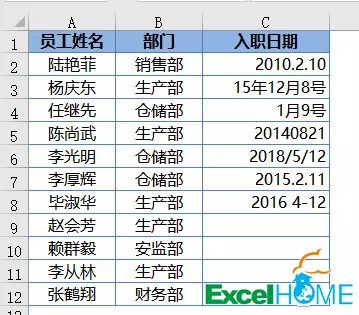
有没有一种方法可以限制只能输入类似“2020-1-10”这种标准的日期呢?
对于这种情况 , 咱们可以借助数据验证(有效性)功能来处理一下,让Excel自动检测输入的内容 , 如果不符合要求的,就拒绝录入 。
接下来就一起看看具体的设置方法:
步骤1 选中要输入日期的C2:C12单元格区域,依次单击【数据】→【数据验证】,打开【数据验证】对话框 。
步骤2 【允许】条件选择“自定义”,然后在公式文本框中输入公式:
=CELL("format",C2)="D1"
步骤3 切换到【输入信息】选项卡下,设置屏幕提示信息:

设置完成后,咱们再来输入日期试试吧:
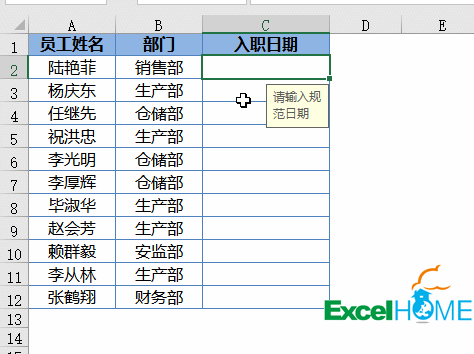
在数据验证的公式中使用了CELL函数,这个函数的作用就是返回单元格的格式、位置或内容等信息的 。
第一参数使用"format",表示要得到目标单元格的格式信息 。第二参数C2,就是咱们预先选中区域的活动单元格了 。
公式最终以不同的代码来表示单元格中的格式,比如“G”表示常规格式 , “F2-”表示数字格式,“P0”表示不带小数位的百分数,“D1”表示“年/月/日”格式 。
=CELL("format",C2)="D1",就是限制C2单元格中的格式必须为“年/月/日”时才会允许输入 。
设置好数据验证,再也不用担心数据录入时的各种脑子进水了 。
但是数据验证只能限制输入,无法限制从其他位置复制粘贴的内容 , 所以养成数据录入的好习惯还是很有必要的 。
好了 , 今天咱们的分享就是这些吧,祝各位一天好心情!
【让单元格只能输入日期,就这么简单】
图文制作:祝洪忠
